Code d'espace
• Peut avoir une longueur maximale de 15 caractères.
• Doit être unique par étage.
• Peut être stocké dans un objet de TEXTE d'une seule ligne dans une couche spécifique.
Cette couche ne peut pas comprendre d'autres objets de TEXTE d'une seule ligne (comme le Nom d'espace).
Le point d'insertion de l'objet de TEXTE doit se trouver à l'intérieur de la polyligne d'espace.
Définition de dessin (Onglet : Détails - Etape : Field mapping)
Sélectionnez dans le champ Source l'option : 1 - Dessin
Sélectionnez dans le champ Couche CAD la couche contenant les objets de TEXTE.
• A partir de la version 2011.A : Les code d'espace peut seulement être stocké comme attribut d'un bloc statique (Référence de bloc).
• A partir de la version 2013 : Le code d'espace est stocké dans un objet de TEXTE à plusieurs lignes.
L'objet TEXT à plusieurs lignes qui contient le code d'espace doit avoir la même structure pour chaque espace.
Sur la couche qui contient les objets TEXT à plusieurs lignes par espace, vous ne devez pas stocker des objets à plusieurs lignes pour d'autres business objects.
Le point d'insertion de l'objet de TEXTE doit se trouver à l'intérieur de la polyligne d'espace.
Le point d'insertion de l'attribut peut se trouver à l'extérieur de la polyligne d'espace.
• Chaque bloc (comprenant le code d'espace) doit avoir la même structure (attributs).
Définition de dessin (Onglet : Détails - Etape : Field mapping)
Sélectionnez dans le champ Source l'option : 1 - Dessin
Sélectionnez dans le champ Couche CAD la couche contenant les blocs.
Sélectionnez dans le champ Bloc CAD le nom de bloc comprenant le code d'espace.
Sélectionnez dans le champ Attribut CAD l'attribut du bloc comprenant de code d'espace.
• A partir de la version 2013 : Le code d'espace peut être stocké dans les XData d'une polyligne.
Quelques autres applications mettent beaucoup plus d'information que le code d'espace dans les XData d'une polyligne.
• A partir de la version 2013 : Le code d'espace peut être stocké dans des objets d'espace AEC.
Lorsque des espaces sont dessinés avec des objets d'espace AEC, ces objets peuvent également contenir des données et peuvent être lus directement par Importation CAD.
• Pour les dessins créés avec StabiCAD, le nom/code d'espace peut également se trouver dans la partie StabiCAD des XDATA.
• Pour les dessins pour lesquels Connect for AutoCAD est utilisé, le code/nom d'espace peut également se trouver dans la partie Connect du Data dictionary.
• Vous ne pouvez pas combiner le stockage des codes d'espace dans des objets de TEXTE et/ou dans des objets de BLOC et/ou dans des XData et/ou dans le data dictionary (PlugIn) dans un seul dessin.
Choisissez l'une ou l'autre méthode (par définition de dessin).
• Tous les codes d'espace doivent se trouver dans une couche.
L'exception à cette règle sont les dessins Stabiplan. Pour ce type de dessins le code d'espace peut se trouver dans plusieurs couches.Planon trouve dans quelle(s) couche(s) le type de code est stocké. L'utilisateur doit choisir l'option : 6 - StabiCAD
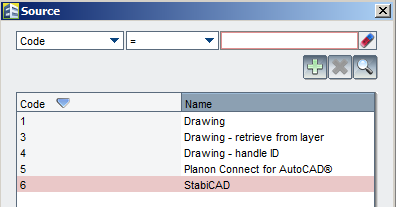
• Le code d'espace peut être généré par Planon avec &CODEGEN(####,T) dans FieldDefiner. Dans ce cas vous ne spécifiez rien pour le code d'espace dans la définition de dessin.
• Le code d'espace peut être généré par Importation CAD en choisissant une couche qui ne comprend pas d'objet de TEXTE et en renseignant la macro &CODEGEN(####,T) dans le champ : Valeur standard CAD.
• Le code d'espace peut être généré par Importation CAD en choisissant dans le champ Source l'option : 3: 3 - Dessin – récupérer de couche.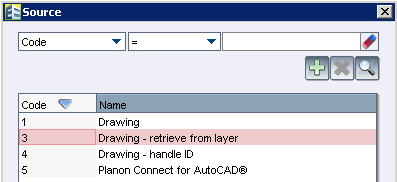
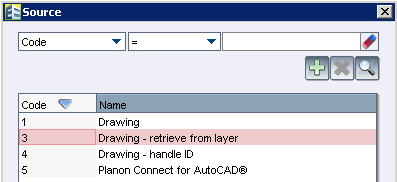
Le code d'espace sera généré du nom de la couche de polyligne : les 10 premiers caractères nom de la couche de polyligne Espace + _####
Si des polylignes se trouvent dans plusieurs couches, vous verrez que plusieurs noms de couche sont utilisés dans le code d'espace.
Par défaut les couches des polylignes d'espace nettes seront utilisées (si disponible, sinon la/les couche(s) des polylignes d'espace brutes sera/seront utilisée(s)).
• Le code d'espace peut être généré par Importation CAD en sélectionnant l'option : Dessin – handle ID.
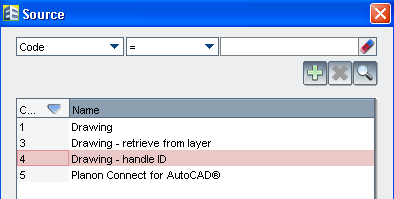
Le code d'espace sera égal au handle ID de la polyligne d'espace du dessin AutoCAD.
Par défaut les couches des polylignes d'espace nettes seront utilisées (si disponible, sinon la/les couche(s) des polylignes d'espace brutes sera/seront utilisée(s)).
• Le code d'espace peut être généré en utilisant le générateur de codes au niveau de sélection Importation CAD > Définitions dessin CAD > Business objects CAD.
Exemple
?-##, 1 : Génère les codes suivants pour le premier étage, comme : 1-01, 1-02, 1-03.
??_###, 1: Génère les codes suivants pour le premier étage, comme : 01_001, 01_002, 01_003.
F??_S###, 1: Génère les codes suivants pour le premier étage, comme : F01_S001, F01_S002, F01_S003.